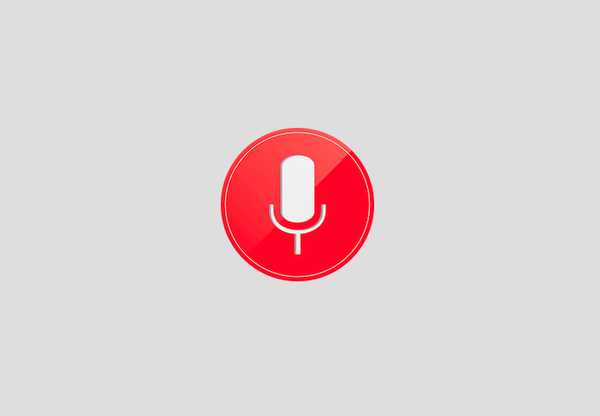
Thomas Glenn
0
1912
145
Google Now, Android's seje stemmeassistent er måske ikke så venlig som Siri eller Cortana, men det er meget mere funktionelt. Mens Google Now understøtter en overflod af stemmekommandoer, har vi ønsket en funktion, der lader en tilføje tilpassede stemmekommandoer til den. Takket være Android's fleksibilitet er det muligt at tilføje tilpassede stemmekommandoer til Google Nu. Der er et par tredjepartsapps, der lader dig gøre dette. Så uden yderligere problemer, her er, hvordan du kan tilføje tilpassede stemmekommandoer i Google Nu:
Inden du kommer i gang, har du brug for Tasker-appen til processen. Tasker fås for $ 2,99 i Play Store, men du kan fortsætte med at downloade den gratis 7-dages prøveperiode fra Taskers officielle hjemmeside. Retssagen er tilgængelig som en APK-fil, så du bliver nødt til at indlæse den på din Android-smartphone.
Du kan også bruge enten Commandr eller AutoVoice-appen til at få denne funktionalitet. Det er dog vigtigt at bemærke det Commandr er gratis tilgængelig og bringer sit eget sæt indbyggede kommandoer, mens AutoVoice er en betalt app ($ 1,34) tilgængelig til en gratis 7-dages prøveversion såvel.
Vi brugte Kommandr-appen, men du kan prøve begge apps og beslutte i overensstemmelse hermed. Trinene til at tilføje en brugerdefineret kommando er mere eller mindre de samme på begge apps, så det skulle ikke være et problem.
Så efter du har installeret både Tasker og Commandr på din enhed, er det her, hvad du skal gøre:
1. Åbn Tasker og gå først til appen “Indstillinger”Og sørg for at gøre det deaktiver “Begyndertilstand” i UI-fane og aktiver "Tillad ekstern adgang" i Diverse fane.
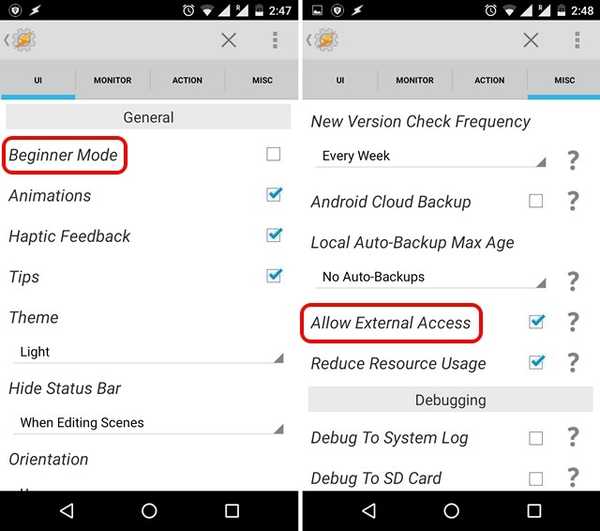
2. Gå derefter til Taskers hjemmeside i Fanen Profiler, ramte Plus-knap i den nederste bjælke og vælg “Begivenhed”.
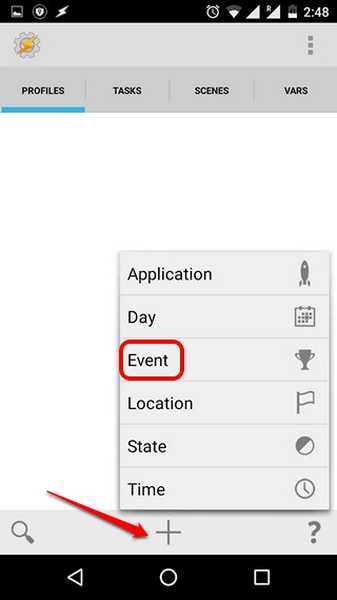
3. Vælg "blandt begivenhedskategorierne"Plugin" og så, vælg Commandr eller AutoVoice, hvilken som helst du bruger.
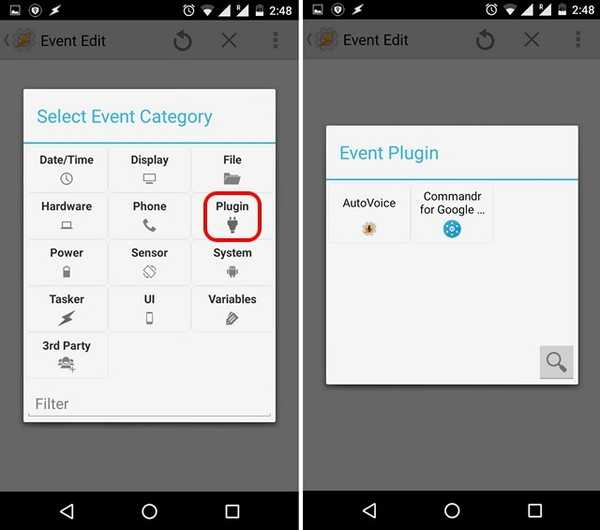
4. Når begivenheden er oprettet, skal du trykke på Rediger-knap ved siden af konfigurationsoverskriften og indtast den tekst, du vil bruge til stemmekommandoen og tryk på “Færdig”.
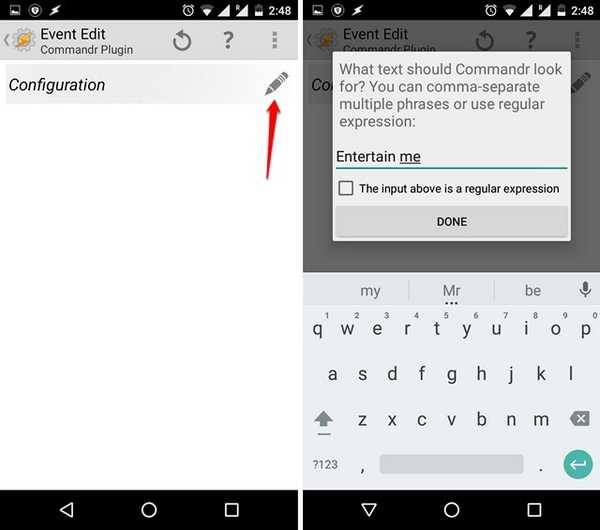
5. Når teksten er indtastet, gå tilbage, og Tasker vil automatisk bede dig om at indtast et nyt opgavenavn. Brug ethvert opgavenavn som "Entertain Me Task" og tryk på afkrydsningsknappen.
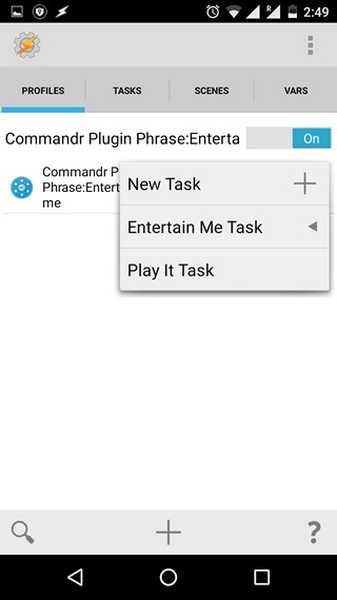
6. Derefter, tryk på plus-knappen i den nederste rude at tilføje en handling til opgaven. Du kan derefter vælge mellem forskellige handlinger til din stemmekommando. For eksempel kan du vælge “App”, og du kan derefter beslutte at starte en app, dræbe en app, liste alle apps og mere. Vælg en af handlingerne og andre indstillinger, og tryk tilbage.
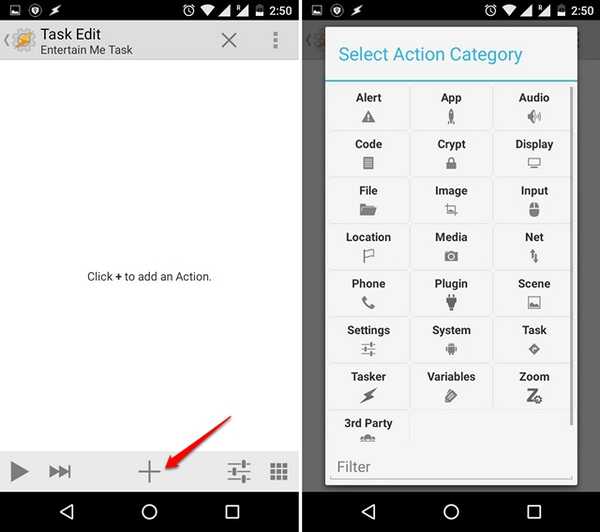
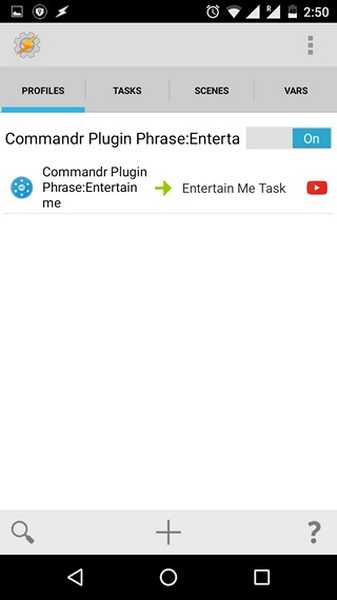
Dette vil oprette opgaven på Tasker, men du bliver nødt til at konfigurere Commandr, før du kan begynde at bruge den. Sådan konfigureres det:
1. Når du først åbner Commandr, bliver du bedt om det aktiver appen i indstillingerne for tilgængelighed. Lige tryk på “Åbn indstillinger” eller gå til Opsætning-> Tilgængelighed og aktiver Commandr. Sørg også for at aktivere Tasker-appen.
Bemærk: Hvis du bruger AutoVoice, skal du også aktivere appen i Tilgængelighed. Husk også, at aktivering af disse apps i Tilgængelighed giver dem adgang til dine Google-søgeoplysninger. Commandr siger imidlertid, at disse oplysninger ikke er gemt, men hvis du ikke har det godt, kan du bruge den begrænsede version. Den begrænsede version af Commandr kræver, at du siger “Note to Self” før hver kommando.
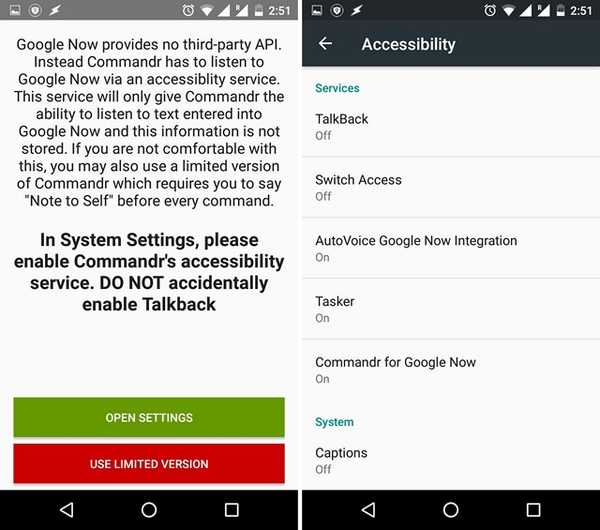
2. Når det er gjort, åbnes appens hovedside. Derefter kan du konfigurere de indbyggede kommandoer du ønsker at tænde eller slukke i indstillingen “Indbyggede kommandoer”. Der er også en mulighed for at stemme på de kommandoer, du vil se.

3. Du kan endda tænd / sluk for brugerdefinerede kommandoer du lige har tilføjet i Tasker.
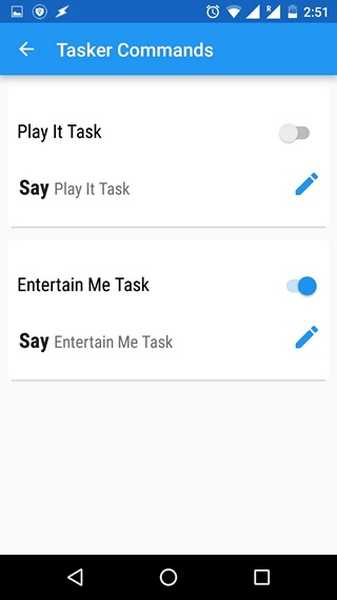
Bemærk: Der er forskellige kommandoer som Aktiver / deaktiver flytilstand, klare meddelelser og mere, som kræver rodadgang. Hvis du har rodadgang, kan du også aktivere "Xposed" til at bruge Commandr uden at sige "tag en note" før kommandoen på Android Wear.
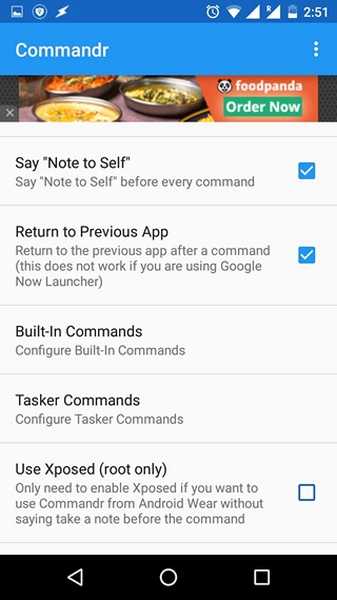
For at tilføje flere brugerdefinerede stemmekommandoer kan du bruge ovennævnte proces til at oprette opgaver ved hjælp af Commandr eller AutoVoice i Tasker. Det er alt hvad du skal gøre for at føje stemmekommandoer til Google Nu på Android.
SE OGSÅ: Sådan bruges Tasker: The Ultimate Guide
Hvilke brugerdefinerede stemmekommandoer, du planlægger at tilføje til Google Nu?
Når processen er afsluttet, kan du begynde at bruge disse brugerdefinerede stemmekommandoer på Google Nu, og den skal fungere godt. Der er dog tidspunkter, hvor nogle stemmekommandoer ikke fungerer som forventet, så forvent ikke, at alt fungerer fejlfrit. Når det er sagt, hvis du har ønsket at bruge brugerdefinerede Google Nu-kommandoer, er dette den eneste mulighed for ikke-rodfæstede enheder. Så gå videre og prøv det og fortæl os om din oplevelse. Glem heller ikke at fortælle os de stemmekommandoer, du har tilføjet. Lyd fra i kommentarfeltet nedenfor.















